
تغيير تفضيلات تحديث البرامج على الـ Mac
استخدم تفضيلات تحديث البرامج لتحديث برامج macOS الخاصة بك وتعيين ما إذا كان الـ Mac الخاص بك يتحقق من وجود التحديثات الجديدة ويقوم بتنزيلها تلقائيًا. لفتح تفضيلات تحديث البرامج، اختر قائمة Apple ![]() > تفضيلات النظام، ثم انقر على تحديث البرامج.
> تفضيلات النظام، ثم انقر على تحديث البرامج.
قم بفتح تفضيلات تحديث البرامج لي
تفضيلات تحديث البرامج
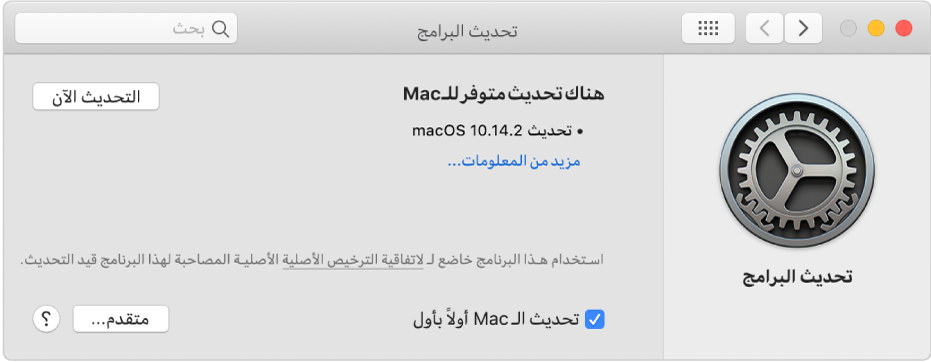
تحديث الآن | انقر على تحديث الآن لتثبيت كل برامج النظام والتحديثات المتوفرة والتي تظهر في جزء تحديث البرامج. إذا كنت لا ترى زر تحديث الآن، فليس هناك تحديثات متوفرة. |
معلومات إضافية | انقر على "مزيد من المعلومات" لعرض معلومات حول التحديثات المتوفرة. حدد تحديث ما لرؤية معلومات حوله. لتثبيت تحديثات، حدد خانات اختيار التحديثات التي تريدها وانقر على تثبيت الآن. |
تحديث الـ Mac الخاص بي أولاً بأول | حدد خانة الاختيار هذه لتجعل الـ Mac الخاص بك يقوم بتثبيت التحديثات تلقائيًا. |
متقدم | انقر على متقدم لعرض خيارات إضافية لتثبيت برامج النظام والتحديثات تلقائيًا. |
التفضيلات المتقدمة لتحديث البرامج
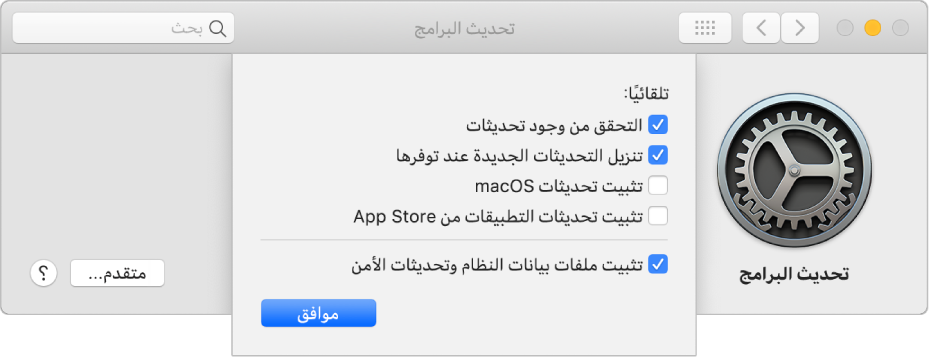
التحقق من وجود تحديثات | اجعل الـ Mac الخاص بك يتحقق من وجود تحديثات تلقائيًا. |
تنزيل التحديثات الجديدة عند توفرها | اجعل الـ Mac الخاص بك يقوم بتنزيل التحديثات دون سؤالك. |
تثبيت تحديثات macOS | اجعل الـ Mac الخاص بك يقوم بتثبيت تحديثات macOS تلقائيًا. |
تثبيت تحديثات التطبيقات من App Store | اجعل الـ Mac الخاص بك يقوم بتثبيت تحديثات التطبيقات من App Store تلقائيًا. |
تثبيت ملفات بيانات النظام وتحديثات الأمن | اجعل الـ Mac الخاص بك يقوم بتثبيت ملفات النظام وتحديثات الأمن تلقائيًا. |
هام: لتلقي أحدث التحديثات تلقائيًا، يُوصى بأن تقوم بتحديد "التحقق من وجود تحديثات"، "تنزيل تحديثات جديدة عند توفرها"، و"تثبيت ملفات بيانات النظام وتحديثات الأمن".
لمزيد من المعلومات حول تحديث التطبيقات أو تنزيلها من App Store، انظر البحث عن التطبيقات وشراؤها وتنزيلها.